Cargue automáticamente y agregue archivos de música desde una carpeta a la lista de reproducción VLC en Windows 10
Uno de nuestros lectores me preguntó si es posible configurar una lista de reproducción en el reproductor VLC , vinculada a una carpeta específica en su PC. Además, si se realizan cambios en esta carpeta, como agregar o eliminar archivos, ¿se reflejarán instantáneamente en la lista de reproducción principal de VLC , cuando se abran? La persona estaba bastante segura de que existe un camino, pero no parecía encontrar el camino correcto. La siguiente guía le mostrará la forma de cargar automáticamente archivos de música desde una carpeta a la lista de reproducción de VLC(VLC Playlist) .
Carga automática de archivos de música desde una carpeta a la lista de reproducción de VLC(VLC Playlist)
Para que todo funcione, primero necesitaremos crear un acceso directo en el escritorio para el reproductor (Desktop)VLC . Luego, edite la ruta de VLC en sus ' (VLC)Propiedades(Properties) ' para agregar la ruta deseada de su carpeta con archivos multimedia. ¡Así es cómo!
Cree un acceso directo en el escritorio del archivo ' .exe ' de VLC en su escritorio.
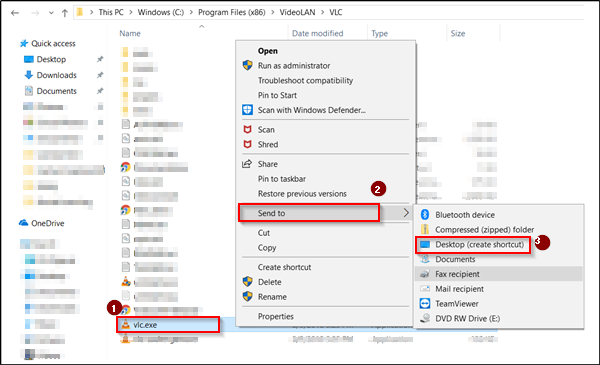
Suponiendo que haya creado un acceso directo, haga clic con el botón derecho en ese acceso directo y, en el menú contextual, seleccione ' Propiedades(Properties) ' y luego seleccione la pestaña ' Acceso directo(Shortcut) '.
En su campo 'Objetivo', agregue una cadena junto a la ruta como se muestra en la captura de pantalla a continuación. La parte que sigue a las iniciales '-LZ' se refiere a la ruta de la carpeta para la que desea que funcione el VLC Player . La ubicación puede diferir, pero '-LZ' debe permanecer sin cambios.
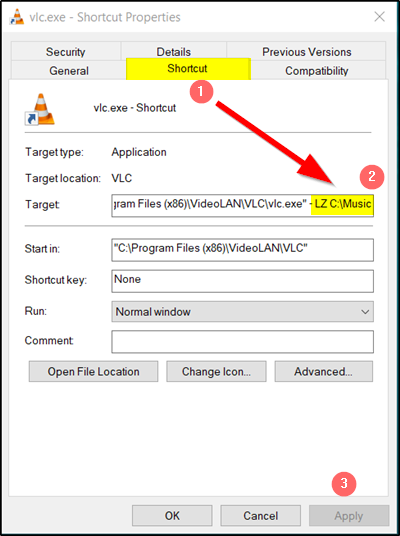
Una vez que haya terminado, simplemente presione 'Aplicar' y abra el acceso directo que creó hace un momento para que todo funcione y cargue automáticamente los archivos de música desde una carpeta en la lista de reproducción de VLC(VLC Playlist) .
De ahora en adelante(Hereafter) , cada vez que desee reproducir sus canciones favoritas o archivos multimedia desde una carpeta usando VLC , simplemente abra el acceso directo desde la pantalla de su Desktop/PC .
Además, si desea descargar subtítulos en el reproductor multimedia VLC, no busque complementos adicionales. Esta guía: agregar subtítulos en el reproductor multimedia VLC(Add subtitles in VLC media player) lo ayuda a hacer el trabajo usted mismo.(Also, if you wish to download subtitles in VLC media player, do not look for additional plug-ins. This guide – Add subtitles in VLC media player helps you do the job yourself.)
Related posts
Cómo convertir Videos usando VLC Media Player en Windows 10
Cómo usar Compressor Tool en VLC Media Player en Windows 10
Cómo recortar videos en VLC Media Player en Windows 10
Cómo hacer VLC El reproductor de medios predeterminado en Windows 10
Make Firefox display Media Controls EN Windows 10 Lock Screen
Cómo deshabilitar las salvaguardas para Feature Updates en Windows 10
Fix Media Disconnected Error en Windows 10
CnX Media Player es un jugador 4K HDR video para Windows 10
Cómo jugar Multiple Videos en VLC Player en Windows 10
4 formas de hacer un video más pequeño en Windows 10
Hide Toolbars option en Taskbar Context Menu en Windows 10
Cómo deshabilitar las clases de almacenamiento extraíbles y el acceso en Windows 10
Ashampoo WinOptimizer es un software libre para optimizar Windows 10
Cómo arreglar "Medios está protegido contra escritura" en Windows
Cómo abrir los archivos .aspx en la computadora Windows 10
Icecream Media Converter PARA LA PC Windows 10
Habilitar Enhanced Anti-Spoofing en Windows 10 Hello Face Authentication
Cómo deshabilitar Automatic Driver Updates en Windows 10
Cómo usar Network Sniffer Tool PktMon.exe en Windows 10
Best GRATIS 4K Video Players PARA Windows 10
